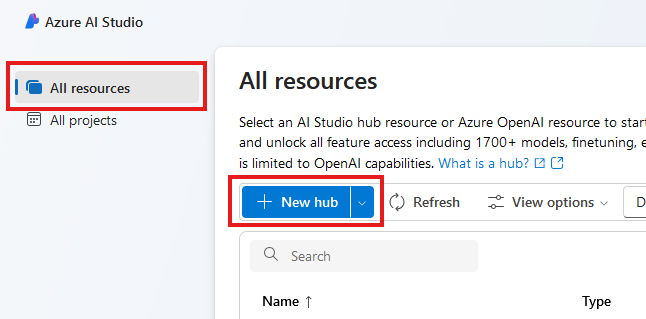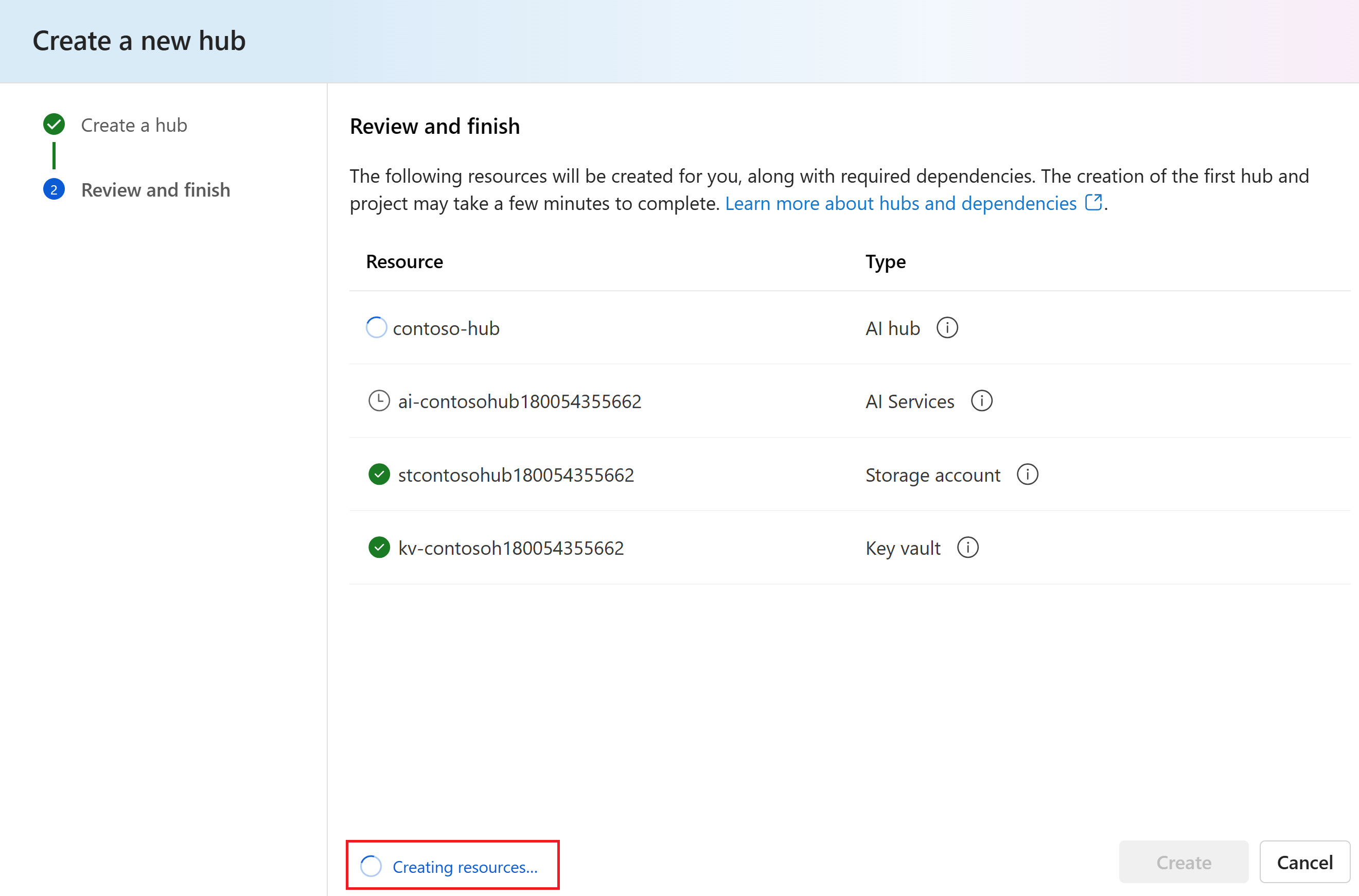Connecter des services IA à votre hub dans Azure AI Studio
Vous pouvez essayer gratuitement des services IA dans Azure AI Studio via des cartes de catalogue de modèles et des expériences de terrain de jeu. Cet article décrit comment utiliser des connexions de services IA pour en faire davantage via Azure AI Studio, les SDK et les API.
Après avoir créé un hub avec des services IA, vous pouvez utiliser la connexion des services IA via l’interface utilisateur, les API et les kits SDK AI Studio. Par exemple, vous pouvez essayer des services IA via Home>AI Services dans l’interface utilisateur d’IA Studio, comme illustré ici.
Créer un hub
Vous avez besoin d’un hub pour vous connecter aux services IA dans Azure AI Studio. Lorsque vous créez un hub, une connexion aux services IA est créée automatiquement.
Remarque
Un hub dans Azure AI Studio est comme un guichet unique où vous gérez tout ce dont votre projet IA a besoin, par exemple la sécurité et les ressources, pour pouvoir développer et tester plus rapidement. Pour en savoir plus sur la façon dont les hubs peuvent vous aider, consultez l’article Vue d’ensemble des hubs et des projets.
Pour créer un hub dans Azure AI Studio, suivez ces étapes :
Accédez à la page Accueil dans Azure AI Studio et connectez-vous avec votre compte Azure.
Sélectionnez Toutes les ressources dans le volet gauche. Si vous ne voyez pas cette option, dans la barre supérieure, sélectionnez Ensemble des ressources et des projets. Sélectionnez ensuite + Nouveau hub.
Dans la boîte de dialogue Créer un hub, entrez un nom pour votre hub (par exemple contoso-hub). Si vous n’avez pas de groupe de ressources, un groupe de ressources est créé. Il est lié à l’abonnement fourni. Laissez l’option Connecter Azure AI Services par défaut sélectionnée.
Cliquez sur Suivant. Si vous n’avez pas réutilisé un groupe de ressources déjà existant, un groupe de ressources (rg-contoso) est créé. Une instance d’Azure AI services (ai-contoso-hub) est également créée pour le hub.
Remarque
Si vous ne voyez pas (nouveau) devant les entrées Groupe de ressources et Connecter Azure AI Services, cela signifie qu’une ressource existante est utilisée. Pour les besoins de ce tutoriel, créez une entité distincte via Créer un groupe de ressources et Créer une instance d’AI Services. Cela vous permettra d’éviter les frais inattendus en supprimant les entités après avoir suivi le tutoriel.
Vérifiez les informations, puis sélectionnez Créer.
Vous pouvez afficher l’avancement de la création du hub dans l’Assistant.
Se connecter aux services d’intelligence artificielle
Votre hub est maintenant créé et vous pouvez vous connecter aux services IA. À partir de la page Vue d’ensemble du hub, vous pouvez voir la connexion des services IA qui a été créée avec le hub.
Vous pouvez utiliser la connexion des services IA via l’interface utilisateur, les API et les kits SDK AI Studio.
Utiliser la connexion aux services IA dans l’interface utilisateur de AI Studio
Aucune autre configuration n’est nécessaire pour utiliser la connexion des services IA dans l’interface utilisateur de AI Studio. Vous pouvez essayer des services IA via Home>AI Services dans l’interface utilisateur d’IA Studio.
Voici des exemples d’autres façons d’utiliser des services IA dans l’interface utilisateur de AI Studio.
- Prise en main des Assistants et des interpréteurs de code dans le terrain de jeu AI Studio
- Entendez et parlez avec des modèles de conversation dans le terrain de jeu AI Studio
- Analyser des images et des vidéos à l’aide de GPT-4 Turbo avec Vision
- Utiliser vos données d’images avec le Azure OpenAI
Utiliser la connexion aux services IA dans les API et les kits SDK
Vous pouvez utiliser la connexion des services IA via les API et les kits SDK pour un sous-ensemble de services IA : Azure OpenAI, Speech, Language, Translator, Vision, Document Intelligence et Content Safety.
Pour utiliser la connexion aux services IA via les API et les kits SDK, vous devez obtenir la clé et le point de terminaison de la connexion.
Dans la page Accueil dans AI Studio, sélectionnez Tous les hubs dans le volet gauche. Ensuite, sélectionnez le hub que vous avez créé.
Sélectionnez la connexion AI Services dans la page Vue d’ensemble du hub.
Vous pouvez trouver la clé et le point de terminaison de la connexion des services IA dans la page Détails de connexion.
La clé et le point de terminaison des services IA sont utilisés pour authentifier et se connecter aux services IA via les API et les kits SDK.
Pour plus d’informations sur les API et kits SDK des services IA, consultez la Documentation de référence KIT de développement logiciel (SDK) azure AI Services et la documentation de référence API REST des services Azure AI.